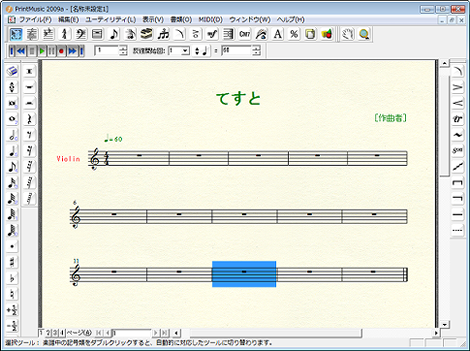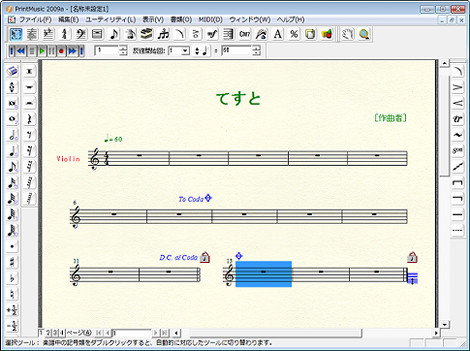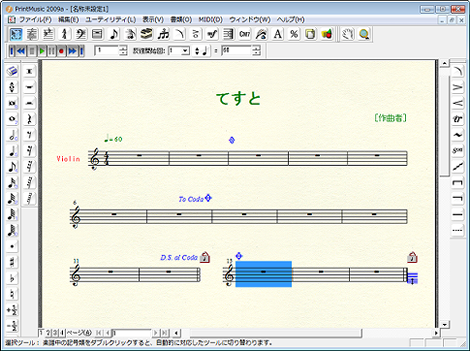Finale PrintMusicでダル・セーニョ(D.S)/ダ・カーポ(D.C)/コーダを設定する
Finale PrintMusic(Finaleのライトバージョン)でダル・セーニョ(D.S.)/ダ・カーポ(D.C.)/コーダを設定する方法です。
サンプルとして次の楽譜を利用します。
1.「ダ・カーポ(D.C.)+コーダ」を作成する
サンプル楽譜に対し、「To Coda」を7小節目、コーダを13小節目、それに伴ってダ・カーポを12小節目に表示してみます。
まず、コーダを開始する小節を選択状態にします。ここでは13小節目を選択します。
メニューバーの「ユーティリティ」→「コーダ切れの作成」を選択。このメニューは小節を選択した状態にしておかないと選べないので注意してください。
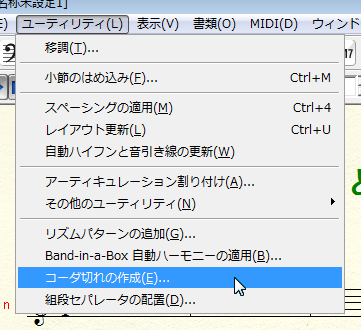
次のダイアログが開きます。ここでは「コーダ記号を作成」と「"To Coda"テキストをx小節目に作成」をチェックして「7」を設定します。また、「D.C. al Coda」を選択します。
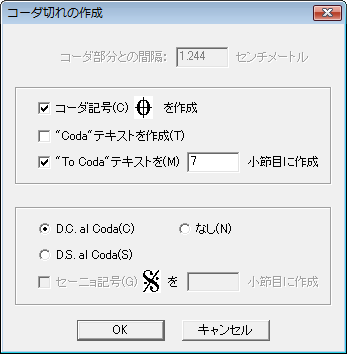
各設定項目の意味は次のとおりです。
- コーダ部分との間隔:コーダの小節とその前の小節の間隔を設定します
- コーダ記号を作成:コーダ記号をコーダを開始する小節の先頭に表示します
- "Coda"テキストを作成:コーダ記号の横に「Coda」を表示します
- "To Coda"テキストをx小節目に作成:指定した小節の末尾に「To Coda」を表示します
- D.C. al Coda:コーダを開始する小節の前の小節の末尾に「D.C. al Coda」を表示します
- なし:表示しません
- D.S. al Coda:コーダを開始する小節の前の小節の末尾に「D.S. al Coda」を表示します
- セーニョ記号をx小節目に作成:指定した小節の先頭にセーニョ記号を表示します
「OK」をクリックすれば、To Codaとダ・カーポとコーダが一気に表示されます。ダ・カーポ(D.C.)の小節は、コーダの直前の小節が自動的に選択されます。
2.「ダル・セーニョ(D.S.)+コーダ」を作成する
サンプル楽譜に対し、セーニョを3小節目、「To Coda」を7小節目、コーダを13小節目、それに伴ってダル・セーニョを12小節目に表示してみます。
1項と同様に、コーダを開始する小節(13小節目)を選択した状態でメニューバーの「ユーティリティ」→「コーダ切れの作成」を選択し、開いたダイアログで「コーダ記号を作成」と「"To Coda"テキストをx小節目に作成」をチェックして「7」を設定します。また、「D.S. al Coda」を選択し、「セーニョ記号x小節目に作成」をチェックして「3」を設定します。
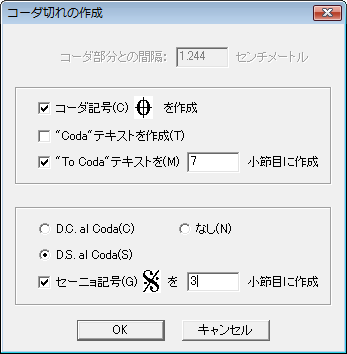
「OK」をクリックすれば次のように表示されます。ダル・セーニョ(D.S.)の小節は、コーダの直前の小節が自動的に選択されます。
3.コーダ部分との間隔について
コーダ部分の間隔で小さい値を設定すると、次のようなエラーになります。
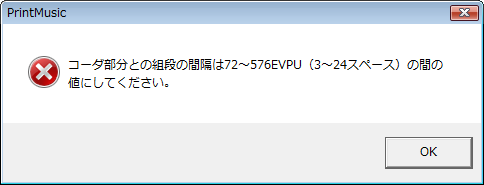
4.その他
以下のページによると、コーダ切れの作業はレイアウト作業を終えてからの方がいいかもしれません。
また「レイアウトの自動更新」も影響するといった情報もあります。
- Finaleで3連符の中に3連符を設定する方法
- FInaleでトレモロを表示する方法
- Finaleで小節の繰り返し記号を表示する方法
- Finaleで弱起を設定する方法
- Finaleで金管楽器のE管を設定する方法
- FinaleでD.C.とコーダマーク(Coda)を設定する方法
- Finaleで曲の途中で二段譜から一段譜に変更する方法
- Finaleで3連符に付点をつける方法
- Finaleで小節を前後の組段へ移動する方法
- Finaleでアクセントやスタカートをまとめてつける方法
- Finaleでパート譜間の小節線を貫く方法
- Finaleでパート譜に2つのパートを表示する方法
- Finaleで3連符に4分音符と8分音符を割り当てる方法
- Finale PrintMusicでダブルシャープ・ダブルフラットを入力する
- Finale PrintMusicで複付点音符を入力する